Casella CEL Microdust Pro real time dust monitor Manuel d'utilisation
Page 33
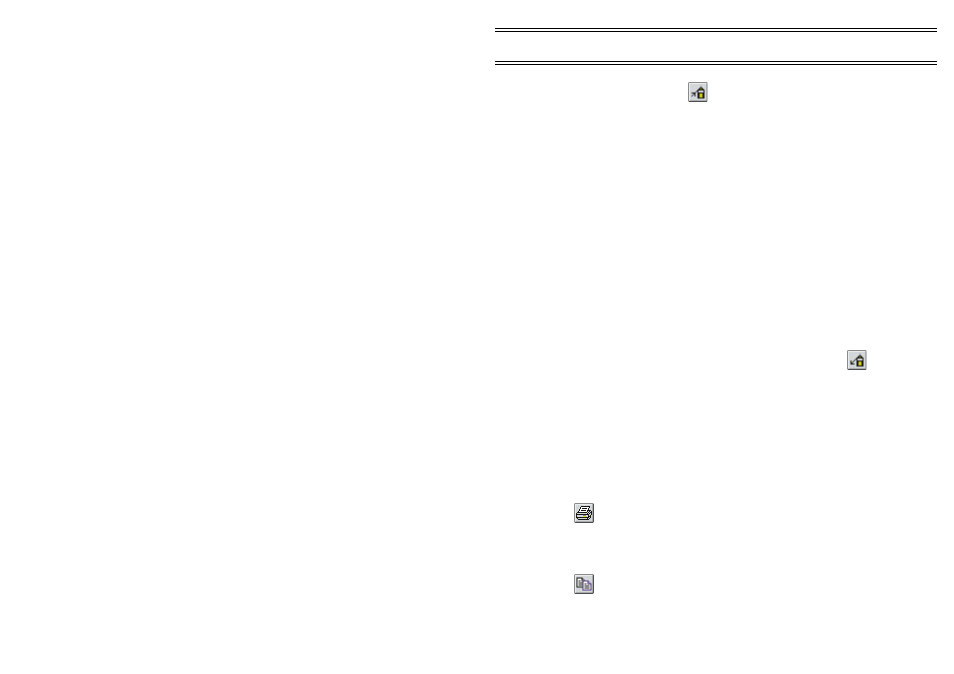
1.
Sélectionnez Envoyer profil (Send Profile) dans le menu Comms,
ou cliquez sur le bouton
.
Un message saffiche pour vous avertir que cette procédure efface
toutes les données présentes dans linstrument, et vous demander
si vous souhaitez continuer.
2.
Commencez le transfert.
Toutes les erreurs sont signalées et le transfert abandonné.
Pendant le transfert, lhorloge interne de linstrument est réinitialisée,
utilisant la date et lheure du PC. (Assurez-vous que lhorloge de
votre PC est correctement réglée !)
3.4
Téléchargement de données depuis
l’enregistreur
Avant de pouvoir générer des graphiques et des tableaux à partir des
données enregistrées par votre programme MicroDust pro, vous devez
télécharger ces données sur votre PC.
1.
Assurez-vous que linstrument est branché et que le câble de
communications est bien connecté au MicroDust et au port série
approprié sur votre ordinateur.
2.
Pour commencer le téléchargement, sélectionnez Télécharge
(Download) dans le menu Comms, ou cliquez sur le bouton
.
On peut alors suivre la séquence de téléchargement sur lécran du PC.
Les données provenant de séries de prélèvement individuelles sont
sauvegardées dans des fichiers distincts, un numéro dindex unique
étant attribué à chaque fichier. (Voir Section 3.3.1.)
3.5
Présentation des données
Trois options sont disponibles pour la présentation des données : résumé,
graphique et tableau.
Quand les données sont affichées en utilisant une de ces options,
utilisez Imprimer (Print) dans le menu Fichier (Files), ou cliquez sur le
bouton
pour imprimer une copie papier de linformation ou du graphique
en cours, sur une imprimante connectée en ligne avec votre PC. Le menu
Fichier (Files) offre une option Aperçu (Preview) qui vous permet de
vérifier comment le matériau imprimé apparaîtra sur la page.
Utilisez Copier (Copy) dans le menu Edition (Edit) ou cliquez sur le
bouton
pour copier les informations ou le graphique en cours sur le
bloc-notes de votre PC, à partir duquel vous pourrez les insérer dans dautres
applications. Les fichiers de données qui contiennent plus de 500 relevés
2=CA !! @A #
Logiciel
d’application
MICRODUST pro Système de contrôle daérosol
WINDUST pro Logiciel dapplication Manuel dutilisation